Theo dõi Báo Tây Ninh trên
 Chỉ cần bật hai tính năng này, người dùng sẽ giải phóng bộ nhớ mà không cần phải xóa tệp tin quan trọng hay tốn tiền mua thêm bộ nhớ.
Chỉ cần bật hai tính năng này, người dùng sẽ giải phóng bộ nhớ mà không cần phải xóa tệp tin quan trọng hay tốn tiền mua thêm bộ nhớ.

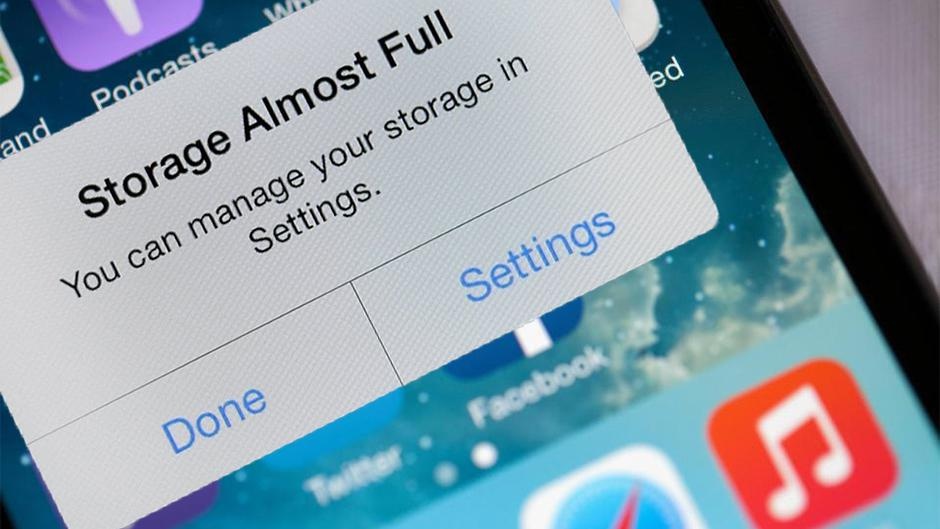
iPhone thường xuyên bị đầy bộ nhớ. Ảnh: Business Insider
Đầy bộ nhớ là tình trạng người dùng iPhone thường xuyên gặp phải, nhất là với các phiên bản bộ nhớ trong 128 GB. Khi bộ nhớ đầy, người dùng không thể cập nhật iOS mới nhất, tải ứng dụng hay chụp ảnh, quay video mới.
Nhưng nếu muốn giải phóng bộ nhớ, người dùng buộc phải xóa bớt vài tập tin quan trọng như file ảnh, phim, nhạc chiếm nhiều dung lượng. Hoặc người dùng sẽ phải tốn tiền để mua thêm bộ nhớ đám mây hay mua hẳn một chiếc smartphone mới.
Theo Cnet, người dùng có thể áp dụng một số tính năng trên iOS để giải phóng dung lượng mà không cần xóa bớt file hay chi tiền để mua thêm bộ nhớ. Các tính năng này sẽ giúp họ tiết kiệm kha khá bộ nhớ giúp cập nhật ứng dụng, chụp ảnh hay quay thêm video.
Tối ưu hóa dung lượng ảnh, video
Trước hết, Cnet khuyến khích người dùng nên tối ưu hóa những ảnh chụp hoặc video lưu trong máy nếu không muốn xóa nhưng lại cần phải giải phóng bộ nhớ điện thoại. Theo cài đặt mặc định, mỗi khi chụp ảnh hay quay phim, ảnh chụp và video sẽ được lưu với định dạng đầy đủ, đồng nghĩa với việc chiếm dụng rất nhiều bộ nhớ. Đơn cử như một video chất lượng 4K 60 fps sẽ tốn đến gần 400 MB trong máy.
Để kích hoạt tính năng tối ưu hóa ảnh và video lưu trữ, người dùng vào Cài đặt (Settings) > Photos (Ảnh) và gạt nút Tối ưu hóa Dung lượng iPhone (Optimize iPhone Storage) . Thời gian để iPhone thực hiện quá trình này sẽ phụ thuộc vào lượng ảnh và video bạn lưu trữ.
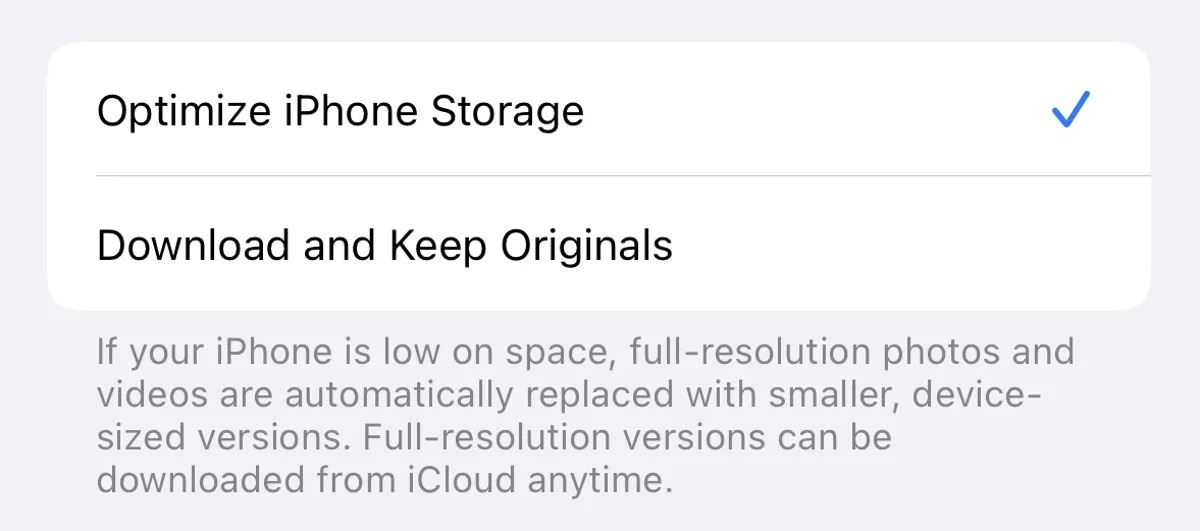
Người dùng nên bật tính năng tối ưu hóa bộ nhớ iPhone để tiết kiệm dung lượng
Toàn bộ ảnh chụp và clip lưu trữ độ phân giải gốc đều sẽ được chuyển sang lưu trữ trong iCloud trong khi phiên bản trong bộ nhớ điện thoại là đã được giảm chất lượng. Nếu muốn truy cập vào file gốc, bạn chỉ cần truy cập vào thư viện ảnh và tải về những file ảnh đã được tối ưu hóa.
Trong trường hợp bộ nhớ iCloud không đủ, người dùng có thể mua thêm bộ nhớ thay vì mua hẳn một chiếc smartphone mới. Bạn vào app Cài đặt (Settings) > [tên bạn] > iCloud > Quản lý dung lượng (Manage Account Storage) > Thay đổi gói dung lượng (Buy More Storage) . Tại đây, bạn hãy chọn một gói dung lượng phù hợp.
Offload ứng dụng
Bên cạnh đó, người dùng thường không sử dụng tất cả ứng dụng có trong máy. Phần lớn các app họ tải về đều không hoạt động thường xuyên như đặt vé máy bay, app chụp ảnh của bên thứ 3. Do đó, người dùng có thể offload một vài ứng dụng không cần thiết. Tính năng này sẽ tự động gỡ cài đặt các ứng dụng bạn không sử dụng sau một khoảng thời gian nhất định.
Ví dụ như trong trường hợp cần cập nhật iOS mới mà không đủ dung lượng, người dùng có thể offload tạm thời một vài app để giải phóng bộ nhớ thay vì xóa hẳn nó. Bạn vào Cài đặt (Settings) > Chung (General) > Bộ nhớ iPhone (iPhone Storage) để kiểm tra những ứng dụng nào đang chiếm dụng nhiều dung lượng nhất.
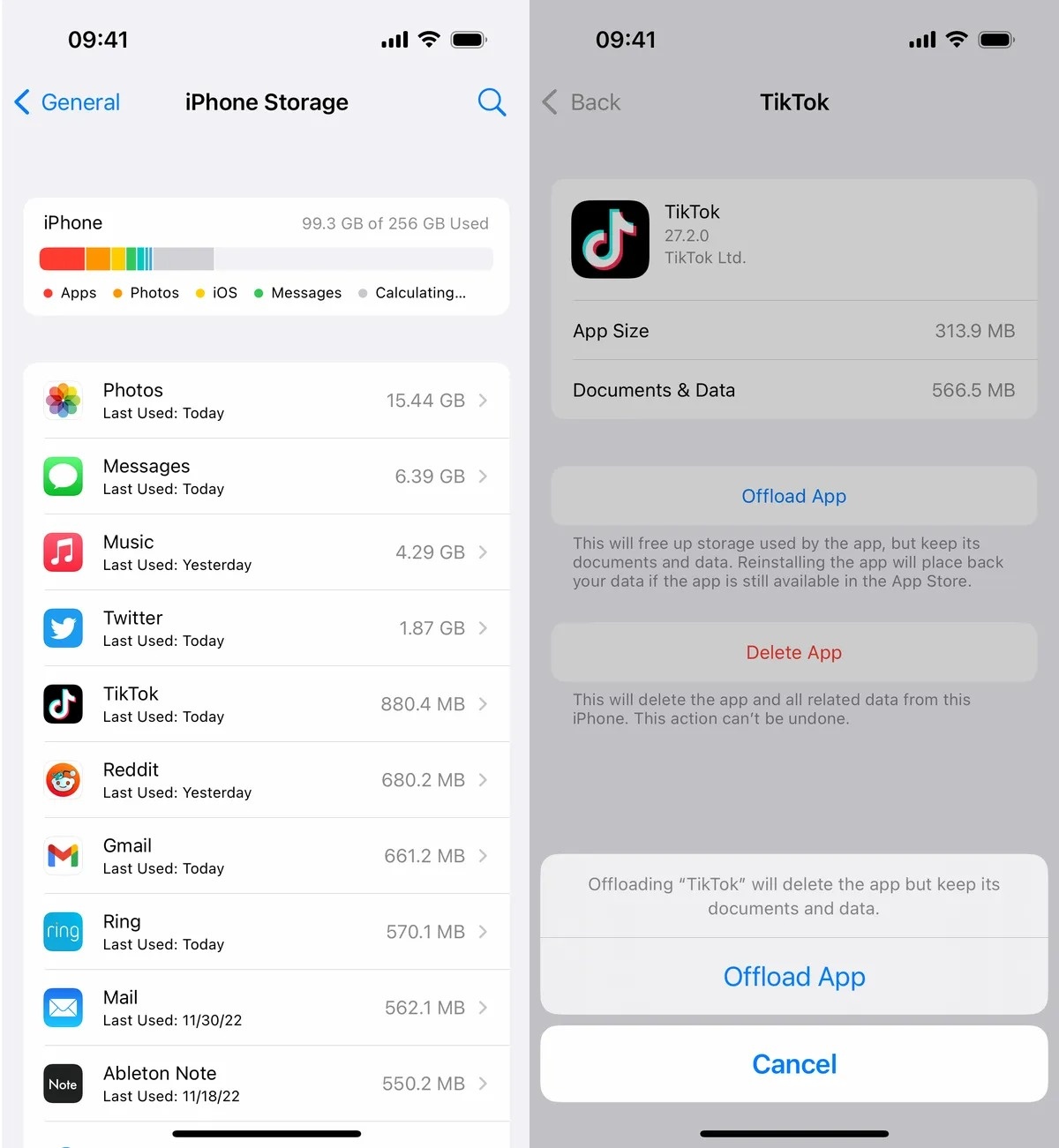
Offload app đồng nghĩa với việc người dùng tạm thời không thể sử dụng nó.
Tại đây, người dùng chọn một ứng dụng cần xóa tạm thời và chọn mục Offload Unused Apps (Gỡ bỏ ứng dụng không dùng). Trong đó, những app mặc định hệ thống như Ảnh hoặc Tin nhắn sẽ không thể gỡ cài đặt tạm thời. Khi đó, các app đã chọn sẽ bị xóa khỏi máy nhưng những tệp tin và dữ liệu vẫn được lưu trữ.
Nếu chỉ cần giải phóng dung lượng tạm thời để tải thêm app, cập nhật iOS, người dùng có thể offload nhiều ứng dụng cùng một lúc. Số dung lượng tiết kiệm được sẽ tùy thuộc vào mỗi app. Sau khi đã offload, người dùng sẽ không thể sử dụng ứng dụng. Nếu muốn truy cập vào những app này, bạn chỉ cần vào kho ứng dụng, nhấn vào biểu tượng iCloud và tải lại ứng dụng.
Nguồn Zing







